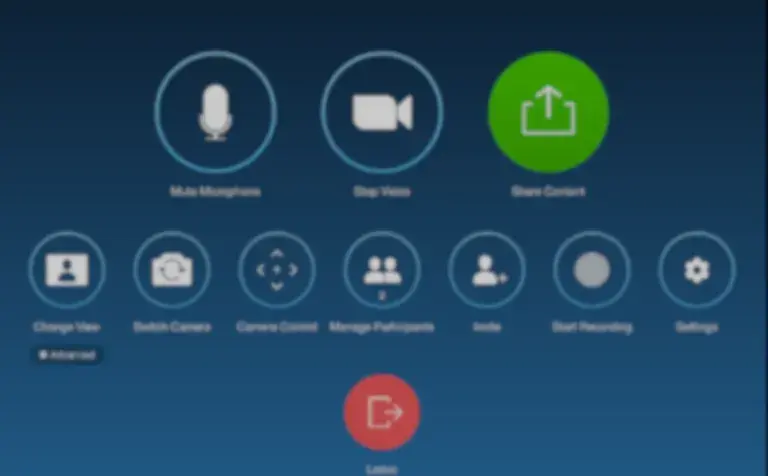
Méthode 1
- Une fois arrivé dans la salle, vérifiez que votre ordinateur soit connecté au Wifi
- Démarrez le client (logiciel) Zoom sur votre ordinateur
- Dans l'onglet "Réunions" repérez la réunion que vous souhaitez démarrer
- Tout à droite, appuyez sur les trois petits points
- Faites "Participer depuis la salle"
- Avec un MAC : vous rentrez la salle directement dans la réunion
- Avec un PC : rentrez la clé proposée à l'écran
Méthode 2
- Démarrez la réunion sur votre ordinateur
- Coupez le micro et les enceintes de votre ordinateur
- Sur l'écran tactile de la salle dédié au Zoom, faites "Rejoindre"
- Rentrez le numéro de la réunion puis validez
- Rentrez le mot de passe de la réunion puis validez
- Revenez sur votre ordinateur pour admettre la salle
Partager son écran en salle sans câble HDMI
- Pour que votre présentation soit visible dans la salle et à distance faites "Partager" dans l'interface Zoom
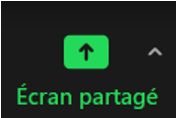
Pour que les participants puissent diffuser du contenu, il faut penser à autoriser le partage d’écran dans les options Zoom (comme ci-dessous)
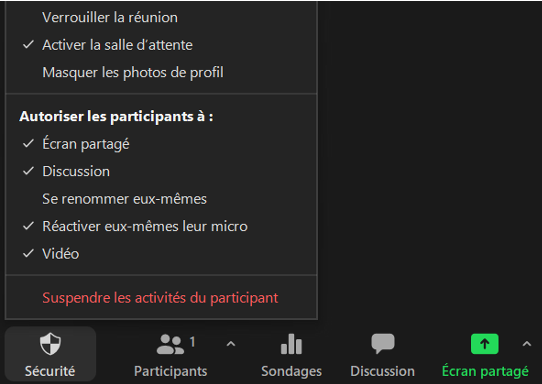
Pour que votre présentation soit simplement partagée dans la salle sans câble HDMI, faites "Partager" sur l'application zoom de votre ordinateur.
Si besoin, rentrez la clé de partage dans votre application Zoom.
Utilisation du Swytch
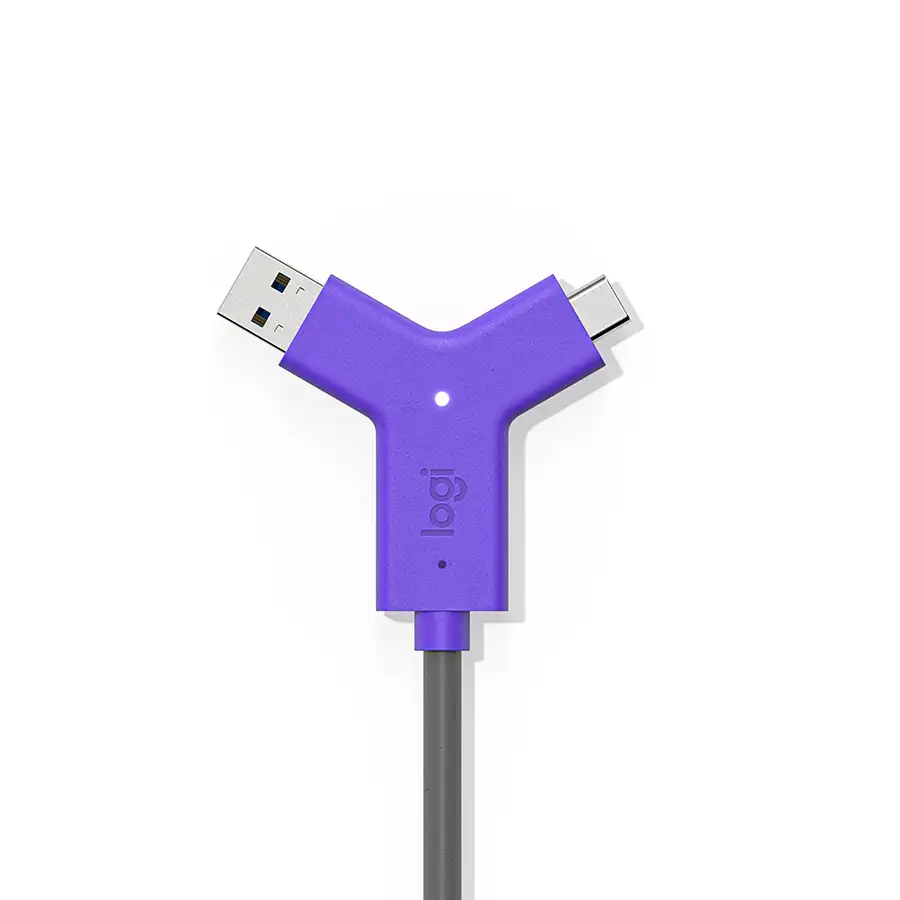
Téléchargez "Display Link" sur Google
Lien Windows : https://www.synaptics.com/products/displaylink-graphics/downloads/windows
Lien MacOS : https://www.synaptics.com/products/displaylink-graphics/downloads/macos
- Démarrez-le sur votre ordinateur
- Connectez-vous en USB-C ou USB-A
- Validez sur l'écran tactile le passage en mode BYOD